صدق أو لا تصدق العوامل المرئية لروبوت الدردشة ، لها تأثير كبير على نجاح الأداة.
لا يُعد التصميم الجزء الأكثر تقنية في بناء روبوت المحادثة ، ومع ذلك ، فهو ضروري لتجربة المستخدم ، وهو الهدف في النهاية من تنفيذ برنامج chatbot في أي شركة. هنا سوف نوضح لك كيفية تصميم وتصميم برنامج chatbot الخاص بك في ChatCompose.
العوامل المرئية في الوقت الحالي ليست معقدة للغاية ولكنها مؤثرة. في ChatCompose يمكنك تحديد لون الإطار ولون الخلفية ومحرف النص وإضافة ما إذا كنت ترغب في ظهور شعار الشركة في واجهة المحادثة.
يمكنك أيضًا إضافة صورة رمزية بدلاً من تلك التي تظهر افتراضيًا ، بحيث تظهر على أنها روبوت في كل رد في المحادثة.
كيف يمكنك تخصيص الشات بوت الخاص بك؟ الخطوات بسيطة للغاية ، ما عليك سوى التنقل داخل واجهة المستخدم للتثبيت على اللوحة اليسرى وفي القائمة المنسدلة حدد ضمن Web Configuration ، خيار التخصيص. بمجرد الوصول إلى هناك ، ستجد جميع خيارات التخصيص المذكورة أعلاه:
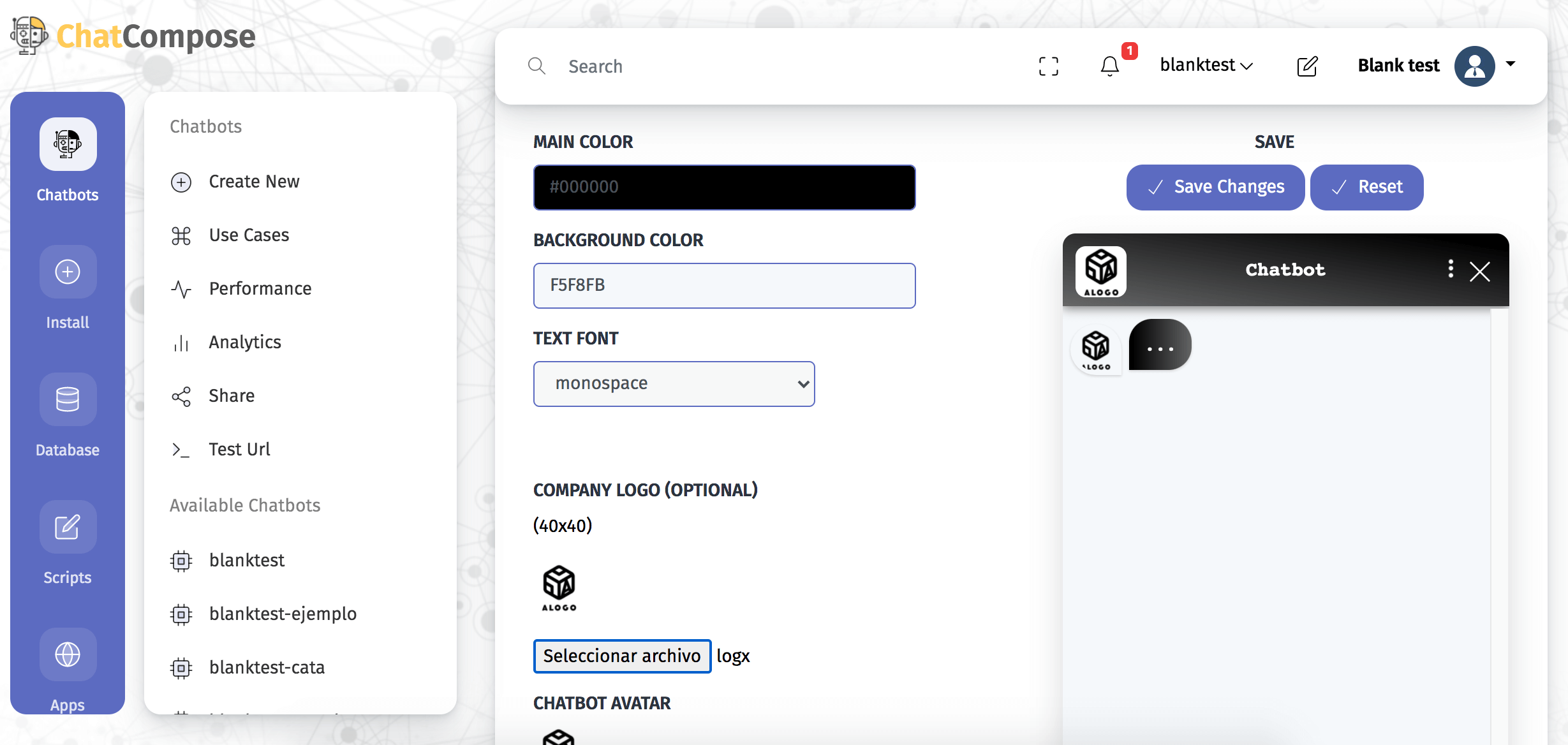
لاختيار اللون الرئيسي للبوت (وهو لون الإطار والفقاعة) يمكنك وضع المؤشر في مربع الألوان وستظهر مجموعة من الألوان يمكنك من خلالها تحريك المؤشر حتى تجد اللون الخاص بك. تفضيل.
يمكنك أيضًا إدخال رمز اللون الذي قمت بتحديده بالفعل. وينطبق الشيء نفسه على اختيار لون الخلفية ، والذي نوصي باستخدام اللون الأبيض أو أي لون محايد لشروط سهولة القراءة.
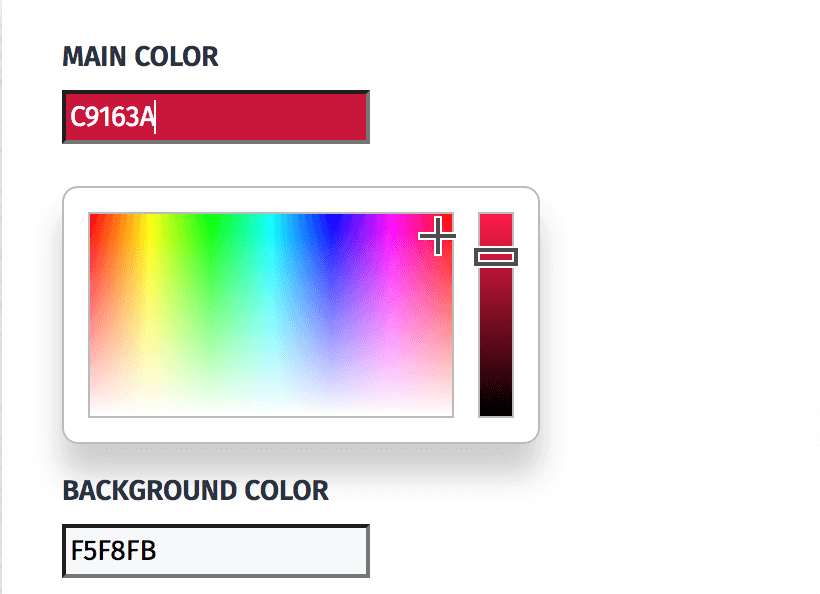
بالنسبة لمحرف النص ، هناك أكثر من 40 خطًا متاحًا يمكنك الاختيار من بينها.
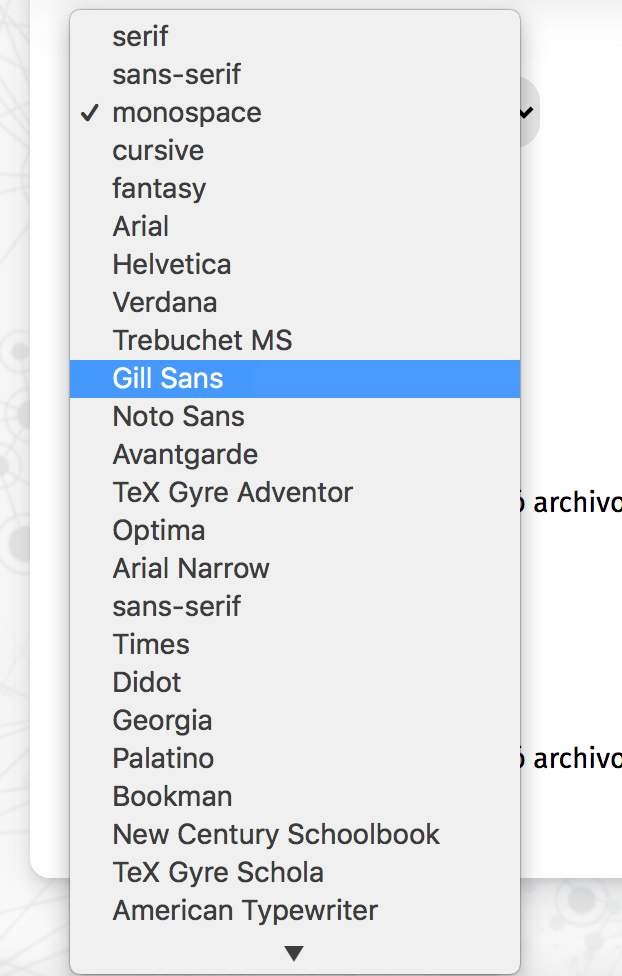
اختياريًا ، يمكنك إضافة شعار شركتك ، صورة بأبعاد 40 × 40 وتحميل صورة روبوت الدردشة الخاصة بك من الملفات الموجودة على جهاز الكمبيوتر الخاص بك.
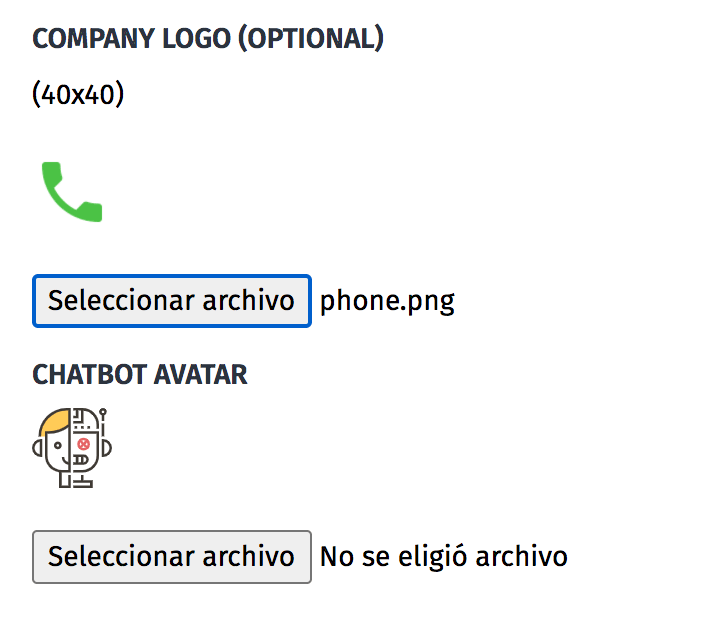
خيار التخصيص الأخير هو تصميم chatbot ، والذي يشير بشكل أساسي إلى كيفية تقديم واجهة chatbot للمستخدم. لديك ثلاثة خيارات للاختيار من بينها ، حدد الخيار الذي يناسبك:
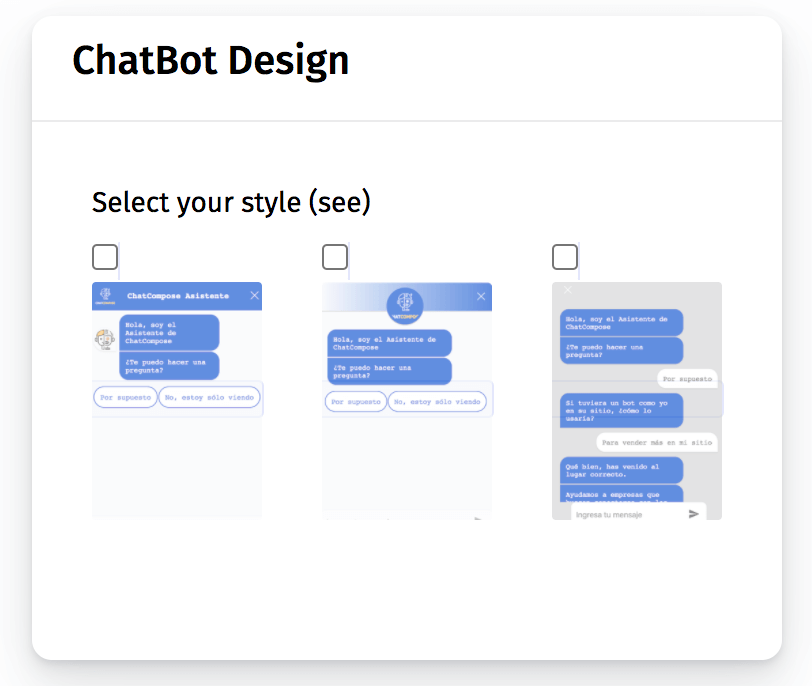
بمجرد تعديل كل عوامل التخصيص هذه حسب رغبتك ، يمكنك النقر فوق النمط أو إعادة التشغيل.
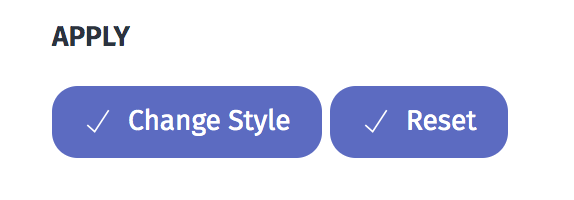
ثم يمكنك اختبار روبوت المحادثة لترى كيف يبدو. إذا لم تعجبك النتيجة ، يمكنك التعديل مرة أخرى عدة مرات كما تريد.
لإجراء الاختبار ، انتقل إلى Chatbots وفي القائمة التي تظهر ، حدد Test Url . سيتم فتح علامة تبويب مختلفة تلقائيًا حيث يمكنك التحقق من عناصر تصميم الروبوت وكذلك اختبار المحادثة.

سيكون كل عنصر من العناصر التي قمت بتحريرها في التخصيص مرئيًا ويمكنك تغييرها عدة مرات كما تريد.